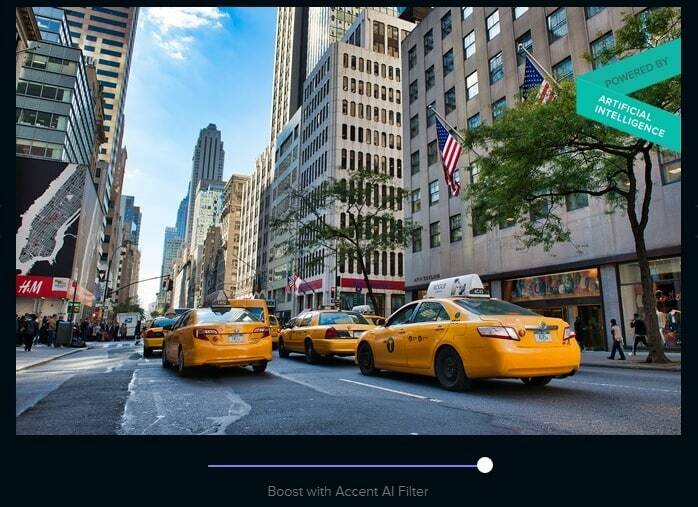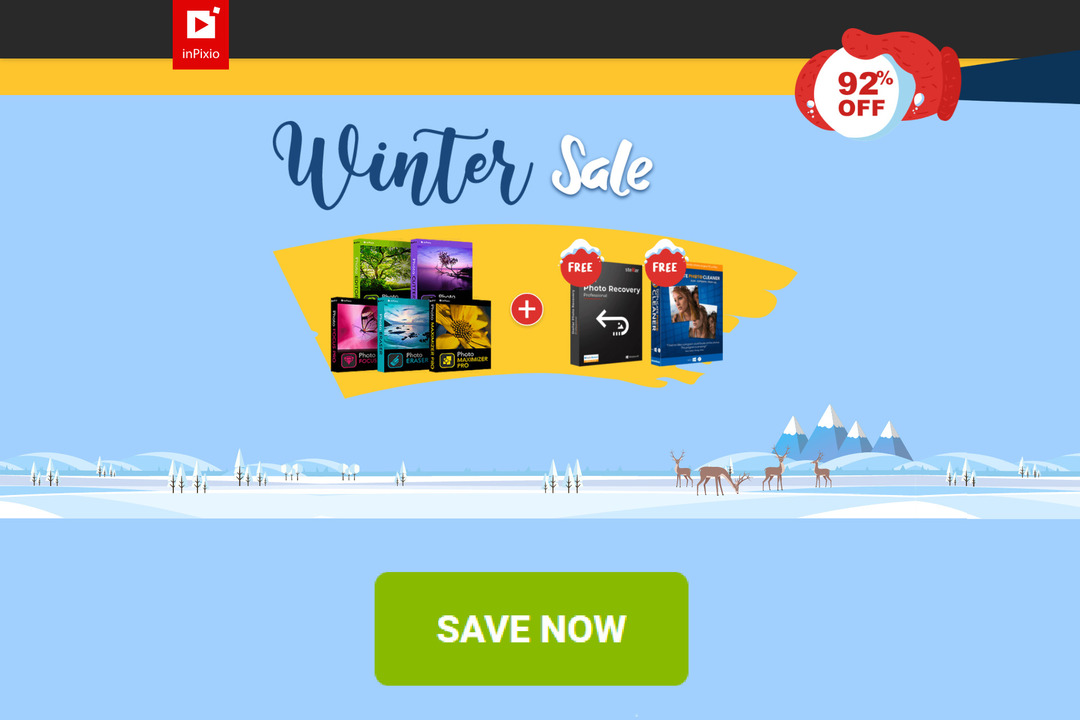- 논의된 많은 예술 프로그램은 유료이지만 모든 기능을 테스트할 수 있는 무료 평가판을 제공합니다.
- 이러한 웹 앱 중 하나를 최신 브라우저와 함께 사용하여 기능을 최대한 활용하는 것이 가장 좋습니다.
- 일부 디지털 아트 서비스는 롤 앱 서비스의 일부로만 사용할 수 있습니다.
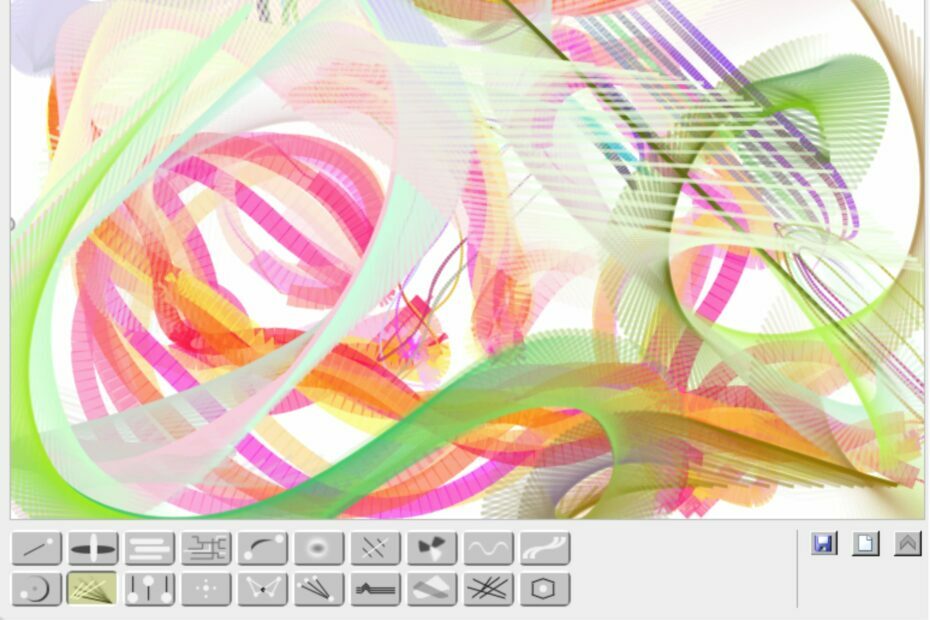
- 사진
- 비디오
- 노래
- 3D 모델 및 인포그래픽
- 그 외 다수의 작품
모든 앱을 특별한 가격에 만나보세요!
이 가이드에서는 웹에서 사용할 수 있는 최고의 브라우저 아트 프로그램에 대해 설명합니다.
디지털 아트는 일반적으로 창작에 사용된 기술에 의존하는 예술 형식입니다. 1970년대로 거슬러 올라가며 주로 마케팅 및 영화 시각 효과에 사용됩니다.
디지털 아트는 여러 형태를 취할 수 있습니다. 가장 일반적으로 완전히 컴퓨터로 생성되거나 기존 이미지와 사진을 기반으로 합니다.
오늘날 블록체인 기술의 시작과 함께 NFT는 디지털 아트의 새로운 사용 사례가 되었습니다. 다음과 같은 플랫폼 카르다노의 CNFT.IO, Opensea는 디지털 아트를 위한 대규모 마켓플레이스가 되었으며 웹 앱에서 만들 수 있지만 디지털 아트 소프트웨어를 사용하여 NFT 만들기.
컴퓨터, 창의적인 상상력 및 최신 브라우저로 무장하면 걸작을 만드는 과정에 들어갈 수 있습니다.
디지털 창의성을 발휘하는 데 사용할 수 있는 최고의 브라우저 아트 프로그램 기사에서 함께 살펴보겠습니다.
디지털 아트에 사용하기에 가장 좋은 브라우저는 무엇입니까?
많은 최신 브라우저가 디지털 아트를 만드는 데 유용할 것입니다. 그러나 기능이 풍부하고 다른 많은 플랫폼을 통합할 수 있는 유연성을 제공하는 것을 원할 것입니다.
이를 염두에두고 우리는 추천하고 싶습니다. 오페라 브라우저. 아트 탭을 벗어나지 않고도 여러 플랫폼에서 디자인을 전달하고 공유할 수 있습니다.
또한 다양한 확장 기능이 디지털 페인팅 모험에 도움이 될 수 있습니다. Opera는 전 세계 예술가들과의 관계를 통해 사용자 정의 가능한 웹 링크, 페이지, 테마 및 예술 디자인에 대한 액세스를 제공합니다.
예를 들어 Opera는 웹 페이지 URL을 이모티콘으로 변환하는 플랫폼인 Yat와 협력하여 최초이자 유일한 브라우저가 되었습니다. 정말 멋지다고 생각합니다.

오페라
창의성은 브라우저에 모든 자산이 있을 때 가장 잘 작동합니다.
최고의 그리기 소프트웨어 웹앱은 무엇입니까?
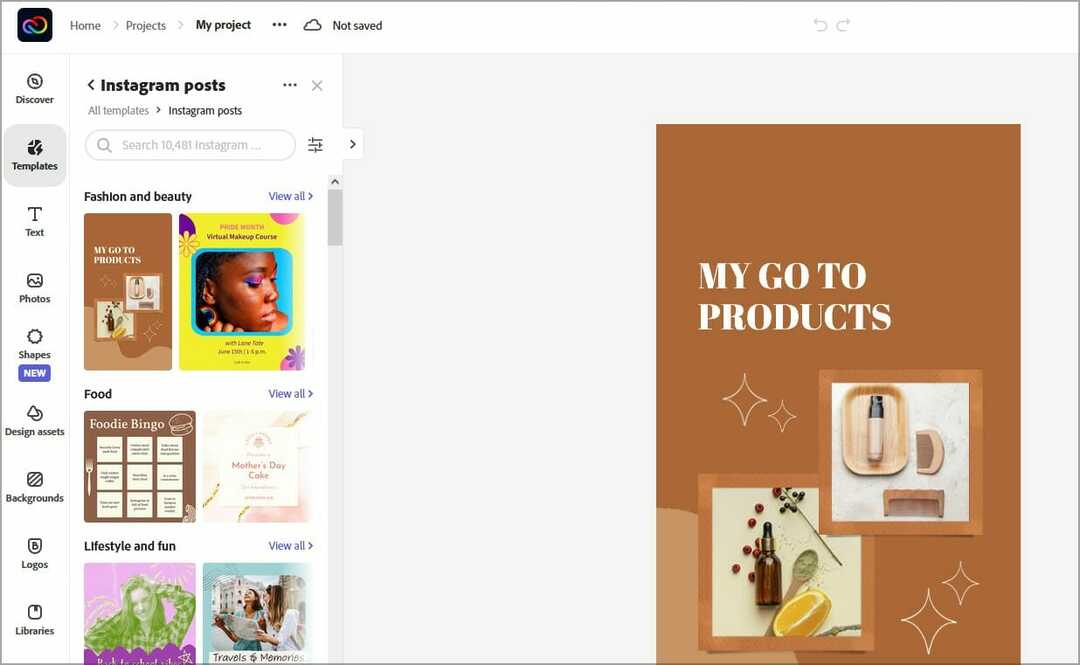
Adobe Creative Cloud Express는 기본적으로 Adobe Spark를 대체하는 새로운 Adobe 응용 프로그램입니다. 여기에는 그래픽 디자인 전문 지식 없이도 뛰어난 소셜 미디어 디자인과 콘텐츠를 만들 수 있는 플랫폼을 제공하기 위한 도구 세트가 포함되어 있습니다.
Illustrator, Photoshop 또는 In Design과 같은 값비싼 프로그램에 액세스할 필요가 없습니다. 시작 지점을 설정한 후 간단한 드래그 앤 드롭 상호 작용으로 사진, 콘텐츠 및 비디오를 추가할 수 있습니다.
또한 Creative Cloud Express에는 수백 개의 고품질 이미지, 브러시, 스티커 및 글꼴이 포함되어 있습니다. Creative Cloud Express를 사용하여 전체 Adobe Stock 사진 라이브러리에 액세스할 수도 있습니다.
추가 기능:
- PDF 변환 또는 내보내기
- 이미지에서 배경 제거
- 비디오 병합
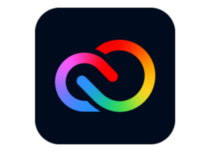
어도비 크리에이티브 클라우드 익스프레스
소셜 미디어 콘텐츠를 최대한 활용하고 간단한 도구를 사용하여 게시물을 쉽게 조정할 수 있습니다.
사진 – 최고의 온라인 사진 편집기
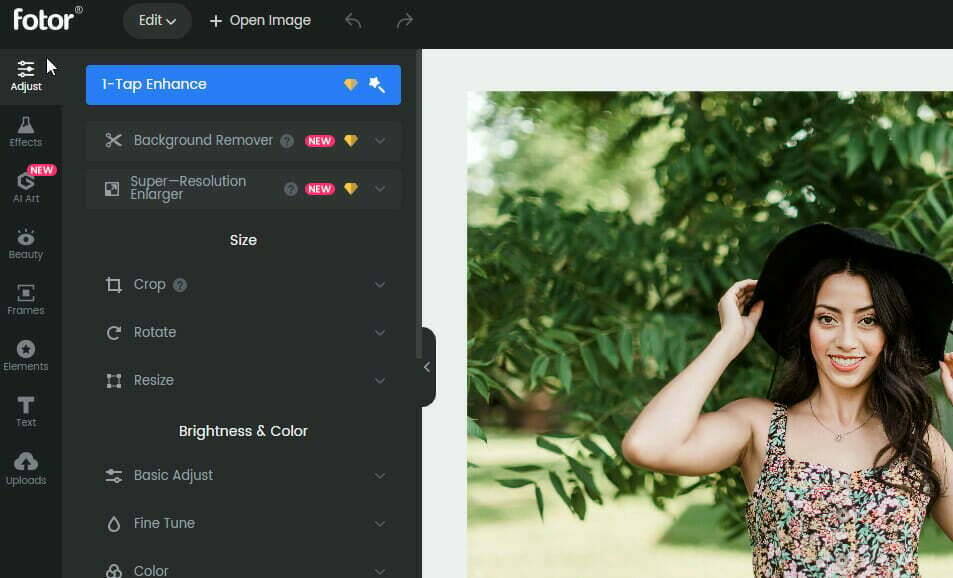
Fotor는 많은 사진을 단일 이미지로 결합할 수 있는 콜라주 기능이 포함된 온라인 사진 편집기입니다. Fotor에 처음 액세스하면 가장 쉽게 시작할 수 있도록 단계별 지침이 포함된 자습서가 표시됩니다.
이 플랫폼에서 다른 콜라주를 선택하고 테두리를 변경할 수 있습니다. 편집 후 사진을 컴퓨터에 저장하거나 Facebook, Flickr 또는 Twitter에서 공유할 수 있습니다.
텍스트, 스티커 및 배경을 사용하여 디자인을 개인화할 수 있으며 색상 팔레트는 무한한 색상 조합을 제공합니다. 다양한 소셜 미디어 게시물에 대한 올바른 크기를 갖도록 화면 하단에 표시되는 디자인의 픽셀입니다.
추가 기능:
- 60가지 효과
- 30가지 스타일의 프레임
- 부드러운 인터페이스

사진
브라우저에서 바로 다양한 필수 사진 편집 도구와 기능을 제공합니다.
칸바 – 최고의 테마와 디자인
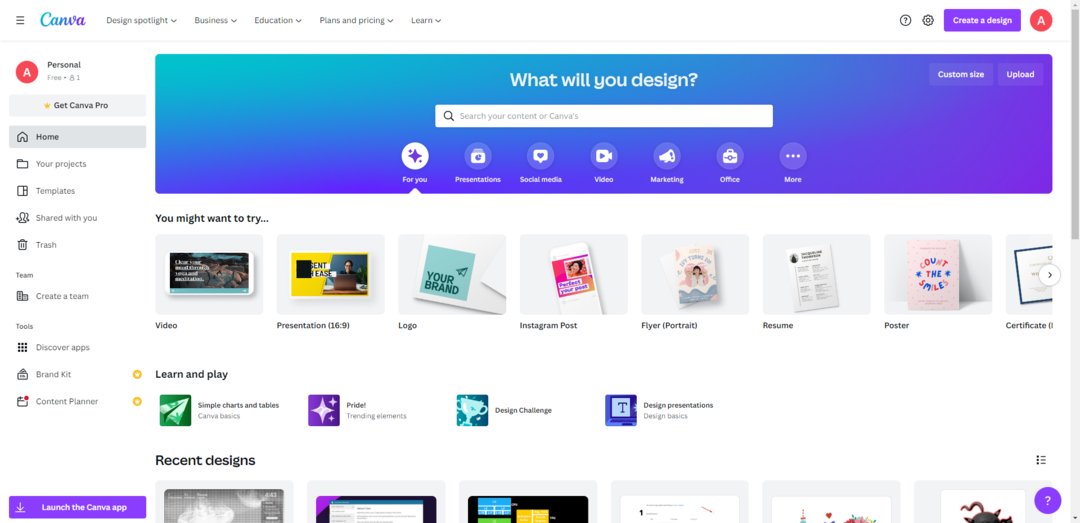
Canva는 소개가 필요 없으며 많은 사람들이 선택하는 최고의 브라우저 아트 프로그램 중 하나이자 디지털 아트 제작을 위한 탁월한 옵션이 되었습니다.
많은 기능과 함께 무료로 사용할 수 있지만 구독은 디자인을 마찰 없이 만드는 많은 브랜딩 요소를 추가합니다.
마지막으로 웹 앱이나 무료 그리기 소프트웨어를 사용할 수 있습니다.
추가 기능:
- 영상 편집
- 광범위한 템플릿
- 브랜딩 및 개인화

칸바
Canva를 사용하면 소셜 미디어 및 기타 웹사이트에 사진을 쉽게 업로드, 편집, 생성 및 공유할 수 있습니다.
펑키해 – 만화 효과에 가장 적합
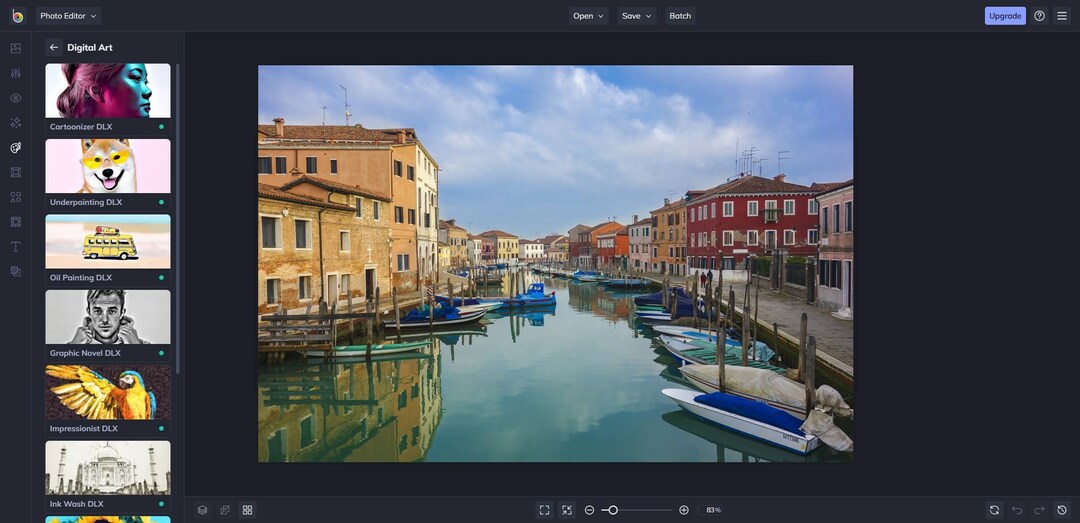
이 서비스는 획기적인 사진을 만화로 바꾸는 효과인 Cartoonizer로 2007년에 데뷔했으며 최고의 브라우저 아트 프로그램 중 하나로 간주됩니다.
BeFunky는 만들어진 이후로 크게 향상되었습니다. 그러나 Cartoonizer는 가장 유명한 효과로 남아 있습니다.
이 서비스는 그 유명한 효과의 새로운 반복을 제공하여 귀하의 예술에 극명한 대비와 대담한 선으로 다채롭고 참신한 스타일을 부여합니다.
무료 서비스이지만 업그레이드에는 AI 원클릭 인핸서, 배치 이미지 편집기, AI 예술적 효과 등이 포함됩니다.
추가 기능:
- 디자이너 스마트 크기 조정
- 색상 관리자
- 스마트 터치업 도구
⇒ 펑키를 사용하다
아트워크 도구 – 소셜 미디어 통합에 가장 적합
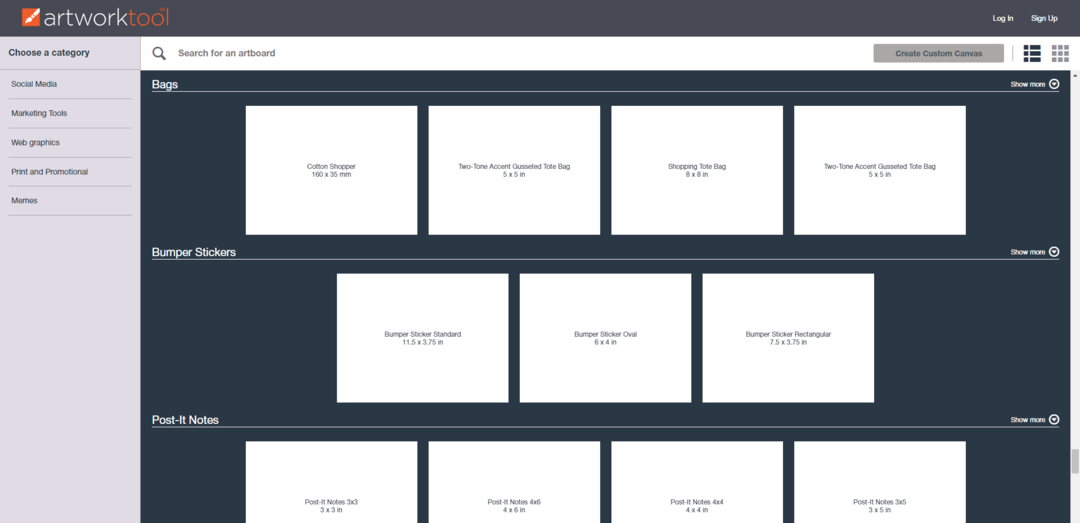
표준 인쇄 및 디지털 레이아웃 중 하나를 선택하여 시작할 수 있습니다. 그런 다음 포스터와 Facebook 이미지에서 배너 광고 및 명함에 이르기까지 모든 것을 디자인할 수 있는 완벽한 캔버스를 갖게 됩니다.
디자인을 완성한 후에는 즉시 소셜 미디어 계정과 Artworktool 프로필에 게시한 다음 인쇄할 수 있는 그래픽 파일이나 웹에 최적화된 이미지로 내보낼 수 있습니다.
마지막으로 Artwoktool의 강력한 기능을 활용하려면 Facebook 또는 Gmail로 로그인해야 합니다.
추가 기능:
- 다양한 디자인 옵션
- 소셜 미디어 통합
- 쉬운 디자인 도구
⇒ Artworktool 사용
픽실 아트 – 창의성 향상에 가장 적합
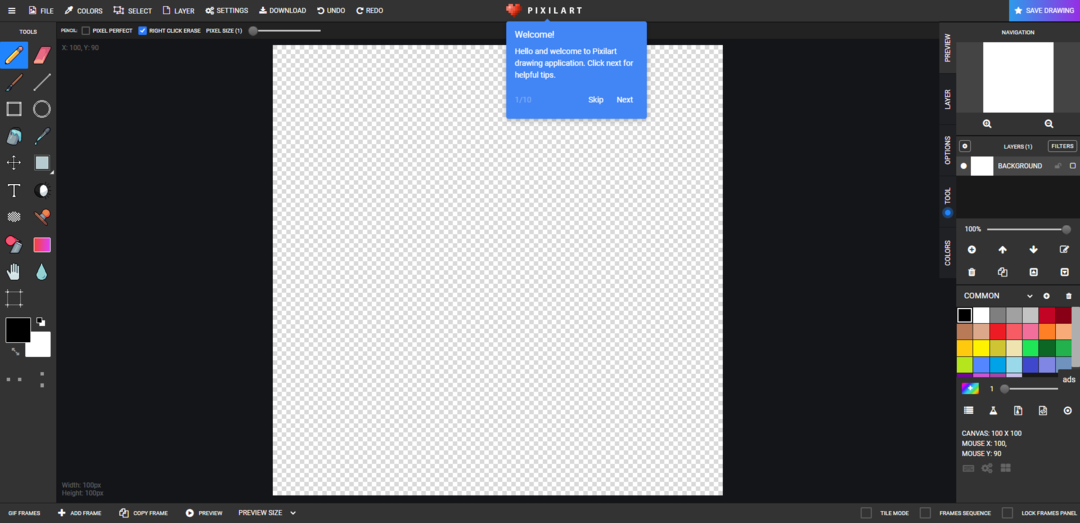
Pixilart는 단순히 디지털 아트를 생성하는 서비스가 아닙니다. 다른 유형의 소셜 네트워킹이기도 합니다. 목표는 네트워크를 형성하고 효과적으로 연결하는 방법을 찾는 것입니다.
이 플랫폼은 젊은 청중을 대상으로 하며 디지털 아트, 프로그래밍 및 컴퓨팅을 촉진하는 기술 미래를 육성하기 위한 도구를 제공합니다.
마지막으로, 이 디지털 아트 서비스는 디자이너 간의 콘테스트를 만들고 기술을 향상시키기 위한 도전을 통해 창의성을 장려합니다.
추가 기능:
- 토론 포럼
- 다중 팔레트
- 크리에이터 갤러리
⇒ Pixil 아트 사용
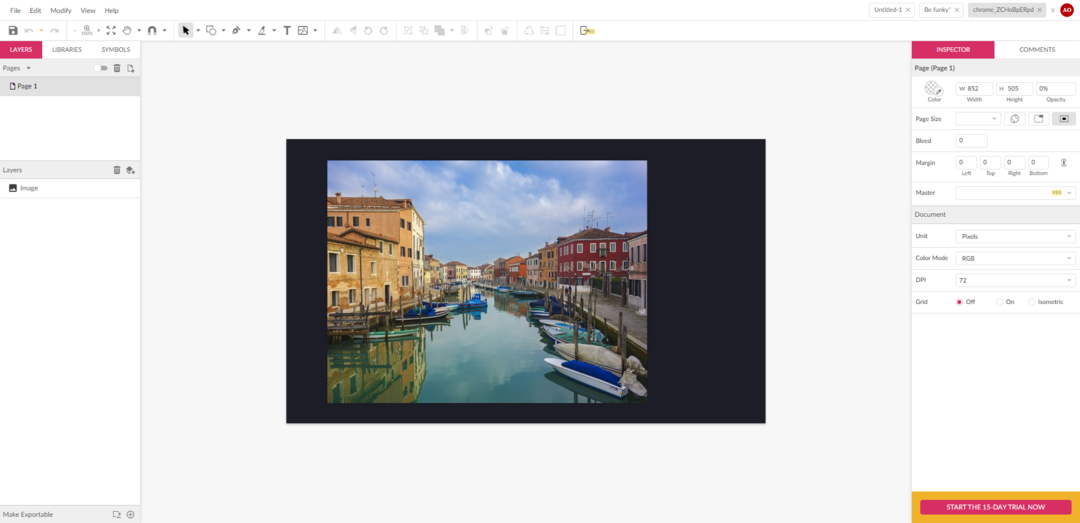
이 서비스는 프로 및 무료 버전이 포함된 벡터 디자인 도구입니다. 강력하고 빠르며 배우기 쉬운 곡선이 매력적입니다. 웹 앱 외에도 Linux, Windows, Mac 및 Chrome OS 버전을 사용할 수 있습니다.
또한 웹 앱에는 펜 도구 및 이동하면서 빠르게 선을 곧게 펴는 프리핸드 스케치 도구와 같이 예상되는 모든 기능이 포함되어 있습니다.
추가 기능:
- 미리 디자인된 모양
- CMYK 지원
- 플랫폼 간 지원
⇒ 중력 디자이너 사용
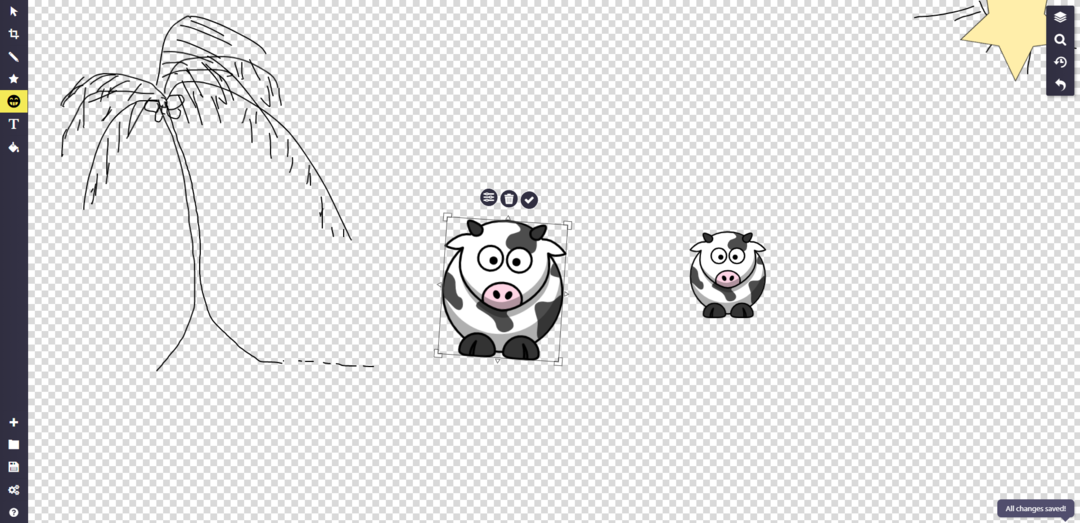
아트 디자인의 초보자라도 Sketchpad는 사용하기 매우 쉽고 직관적입니다.
클립아트, 텍스트 도구, 스탬프, 사용자 정의 가능한 연필 및 스냅 기능이 있는 선은 필수 도구 및 브러시 중 하나입니다.
우리는 디자인 패키지에서 기대할 수 있는 모든 표준 도구와 함께 사용하기 쉽기 때문에 깨끗하고 직관적인 디자인을 좋아합니다.
추가 기능:
- 18 브러쉬
- 5,000개 이상의 클립아트
- 800개 이상의 글꼴
전문가 팁: 일부 PC 문제는 특히 저장소가 손상되었거나 Windows 파일이 누락된 경우 해결하기 어렵습니다. 오류를 수정하는 데 문제가 있는 경우 시스템이 부분적으로 손상되었을 수 있습니다. 컴퓨터를 스캔하고 결함을 식별하는 도구인 Restoro를 설치하는 것이 좋습니다.
여기를 클릭 다운로드하고 복구를 시작합니다.
⇒ 스케치패드 웹앱 사용
픽셀 – 대부분의 Photoshop과 유사
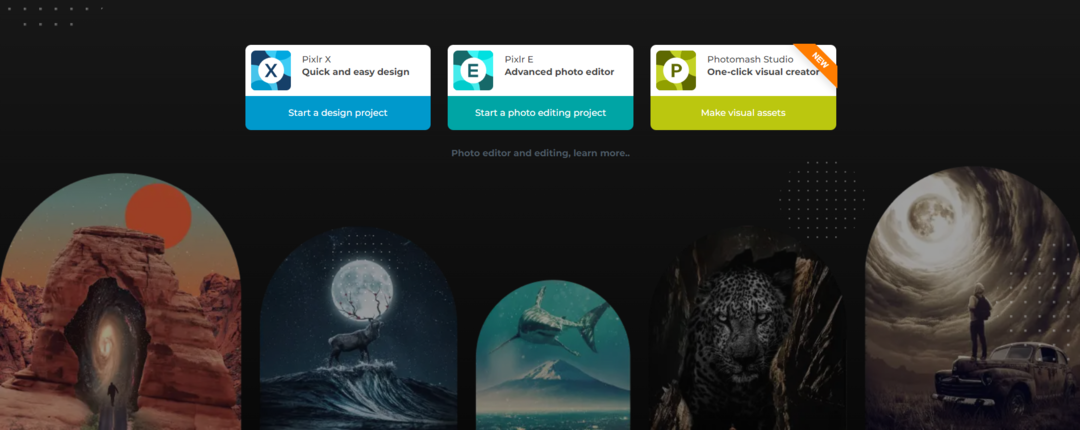
Pixlr은 설정에서 Photoshop과 유사합니다. 따라서 아트 소프트웨어에 대한 예산을 마련하고 싶지 않다면 좋은 대안입니다.
인상적인 기능을 갖춘 수많은 도구를 접하게 될 것입니다. 그것은 많은 기능을 가지고 있으며 디지털 아트에 대한 완전한 초보자에게는 권장되지 않지만 약간의 경험이 있으면 집에 있는 것처럼 느낄 것입니다.
추가 기능:
- 전문적으로 제작된 템플릿
- 원 클릭 예술적 효과
- 사진 콜라주 레이아웃
⇒ Pixlr 사용
클레키 – 초보자에게 가장 적합
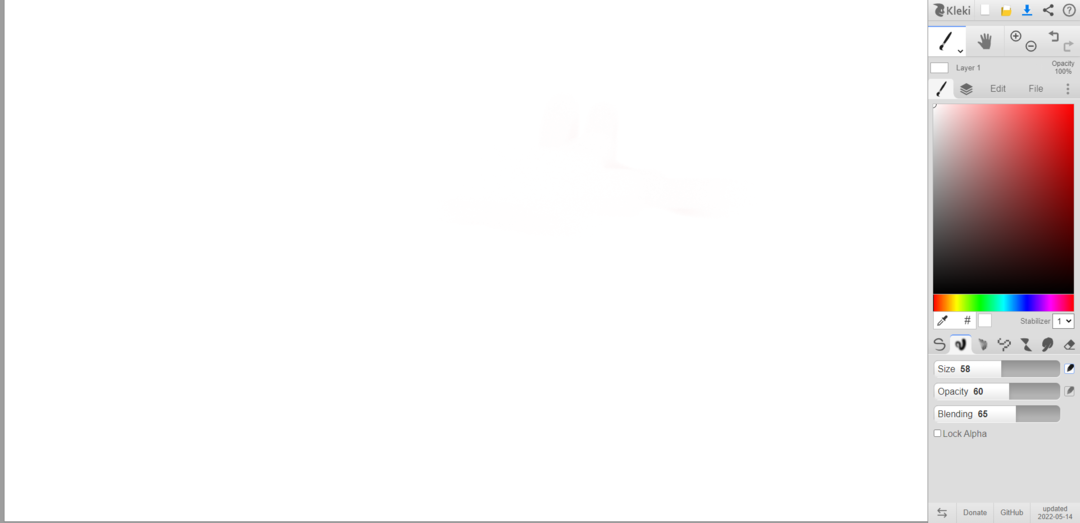
초보자가 거의 모든 미술 프로그램에서 볼 수 있는 필수 도구에 익숙해지기 위한 적절한 작은 웹 앱입니다. 몇 분 안에 이해할 수 있는 간단한 인터페이스가 특징입니다.
여기에는 이 목록의 다른 옵션만큼 많은 기능이 없지만 개념을 빠르게 스케치하고 생성하는 데 적합합니다. 온라인 드로잉에 선호되는 선택입니다.
추가 기능:
- 쉬운 인터페이스
- 다양한 브러시 크기
- 쉬운 사용자 정의
⇒ 클레키 사용
벡터 – 협업에 가장 적합
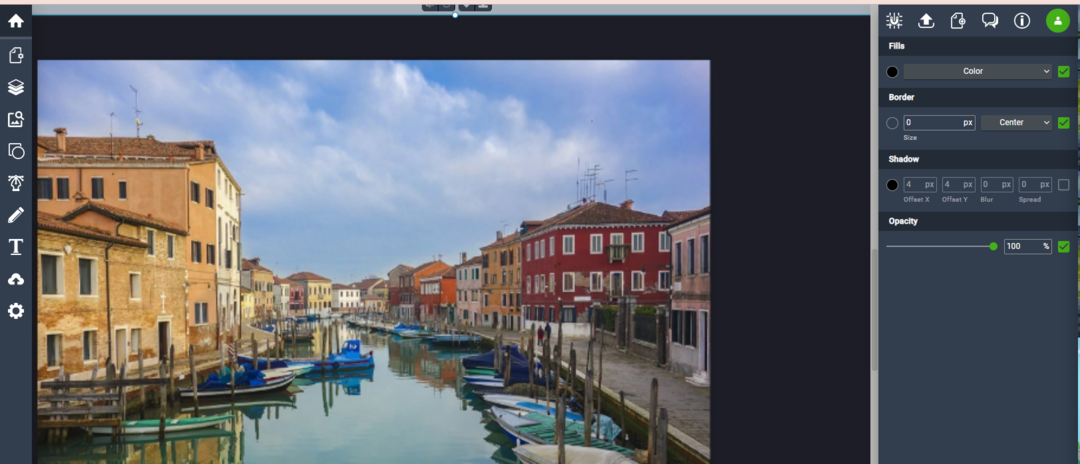
Vectr은 강력하지만 사용하기 쉬운 무료 그래픽 제작자로, 플랫폼 간 데스크톱 기능과 웹 앱을 통해 다양한 벡터 그래픽을 전문적으로 만들고 편집할 수 있습니다.
또한 Vectr을 사용하면 친구 및 공동 작업자와 작업을 실시간으로 엿볼 수 있습니다. 따라서 다른 사람들이 자신의 컴퓨터를 사용하여 귀하가 즉석에서 디자인을 만들고 변경하는 것을 볼 수 있습니다.
추가 기능:
- AI 기반
- 채팅 기능
- 플러그인 지원
⇒ 벡터 사용
보모모 – 아이들에게 최고
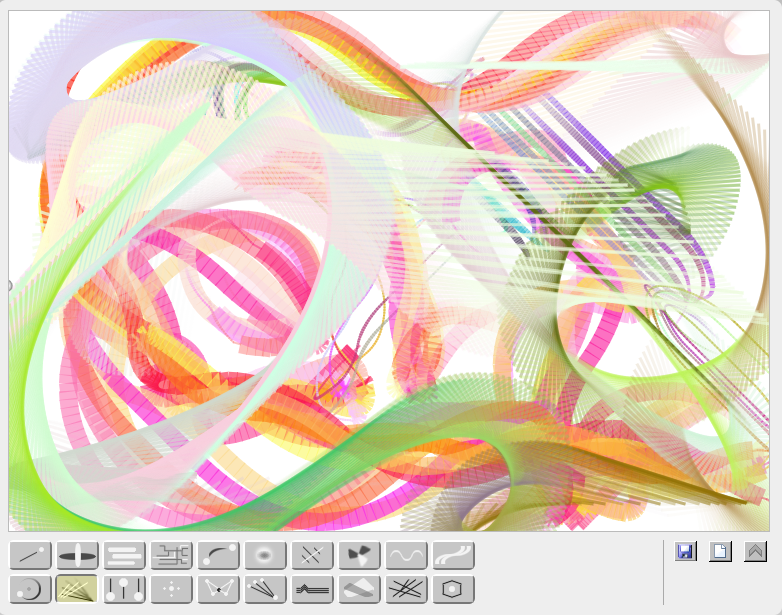
다음은 다채로운 추상 그래픽을 빠르게 만들기 위한 훌륭한 웹 도구입니다. 최고의 브라우저 아트 프로그램 중 하나로 널리 권장됩니다.
온라인 그림판 소프트웨어로 보이며 상당히 유사합니다. 그러나 작동하기 어렵지만 매우 창의적으로 만드는 독특한 스케치 도구 세트가 있습니다.
마지막으로 Krita 앱을 사용해 본 적이 있다면 상당히 유사하다는 점에 유의하세요.
추가 기능:
- 다중 추상 효과
- 독특한 브러쉬
- 간단한 인터페이스
⇒ 보모모 사용
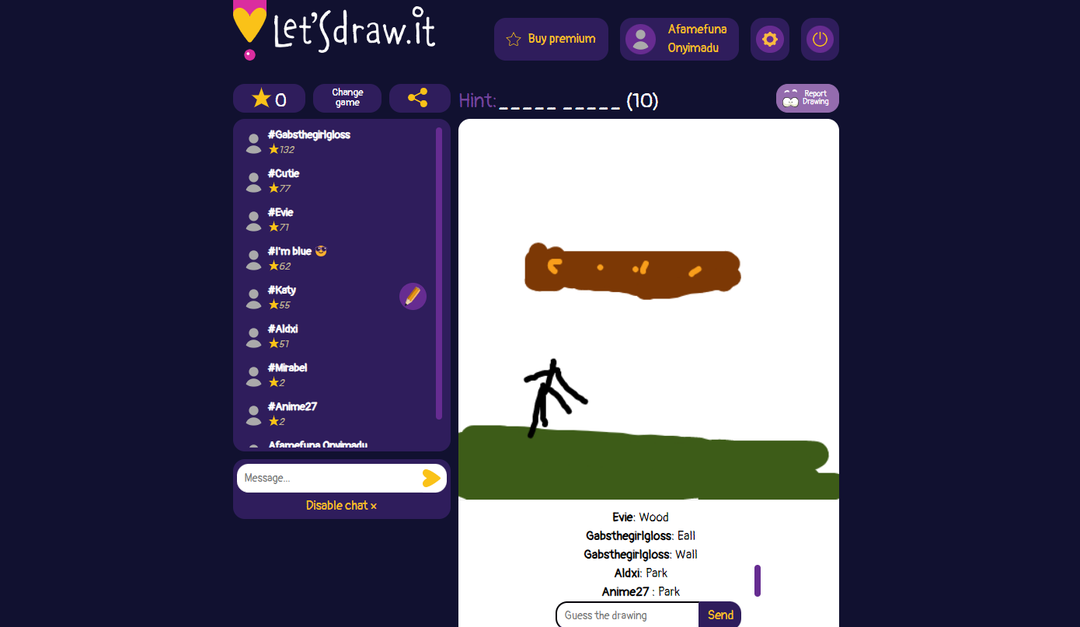
이 서비스는 그리기 게임, 챌린지 및 콘테스트를 하나의 웹 앱으로 결합합니다.
어떤 것들은 지나치게 생각하기 보다는 빠르게 그림을 그려야 합니다. 또한, 게임 퍼스트 접근 방식은 예술 창작의 정신적 부담을 덜어줄 수 있어 창작 아이디어를 보다 자유롭게 표현할 수 있습니다.
PC에서 그림 그리기를 연습할 수 있는 매우 재미있고 훌륭한 방법입니다.
먼저 이 웹 앱의 다양한 예술 기능을 즐기려면 가입하고 로그인해야 합니다.
추가 기능:
- 무료 및 프리미엄 계정
- 도전과 경연
- 명예의 전당
⇒ LetsDraw.it 사용
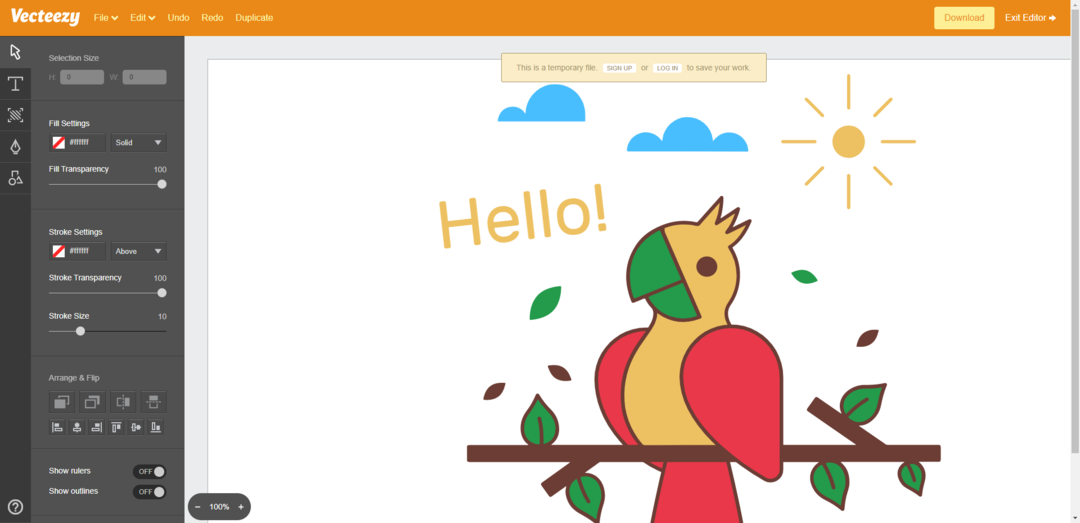
Vecteezy는 SVG 파일을 변경하는 데 탁월한 선택입니다. 처음부터 거대한 예술 작품을 개발하는 것보다 파일을 변경하거나 매우 간단한 로고 또는 아이콘을 만드는 데 좋습니다.
이 웹 앱에는 펜과 키보드가 있지만 그게 전부입니다. 따라서 대신 많은 도면과 미리 디자인된 모양을 프로젝트로 가져올 수 있습니다.
결론적으로 파일을 저장하는 것은 간단합니다. PNG 또는 SVG를 출력 형식으로 선택하면 완성된 이미지가 즉시 다운로드됩니다.
추가 기능:
- 친숙한 인터페이스
- 벡터 디자인
- 전체 브라우저 통합
⇒ Vecteezy 편집기 사용
- Opera GX: Windows 7에서 실행할 수 있으며 RAM은 얼마나 사용합니까?
- 2022년에 사용할 AirPlay를 위한 5가지 최고의 웹 브라우저
얀바스 – 가장 광범위한 템플릿 라이브러리
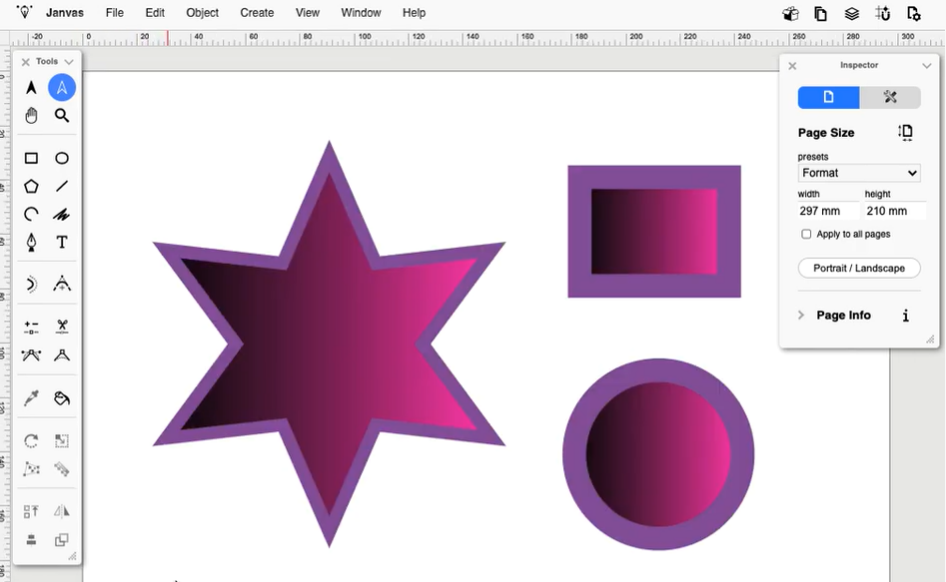
웹 앱에는 많은 펜 도구, 마스크 지원 및 텍스트 가능성이 포함된 풍부한 기능 세트가 있습니다.
편지와 사진첩 템플릿부터 아이콘, UI 요소까지 모든 것이 포함된 템플릿 모음으로 초보자에게 적합합니다.
미리 만들어진 패턴, 그라디언트, 필터 및 텍스처의 추가 세트를 통해 인기 있는 디자인 구성 요소를 쉽게 사용할 수 있습니다. 마지막으로 작업을 JPEG, SVG 또는 PNG 형식으로 저장할 수 있습니다.
추가 기능:
- 인스펙터 패널
- 정확한 스냅
- 페이지 및 레이어
⇒ 얀바스 사용
잉크스케이프 – 가장 복잡한 학습 곡선
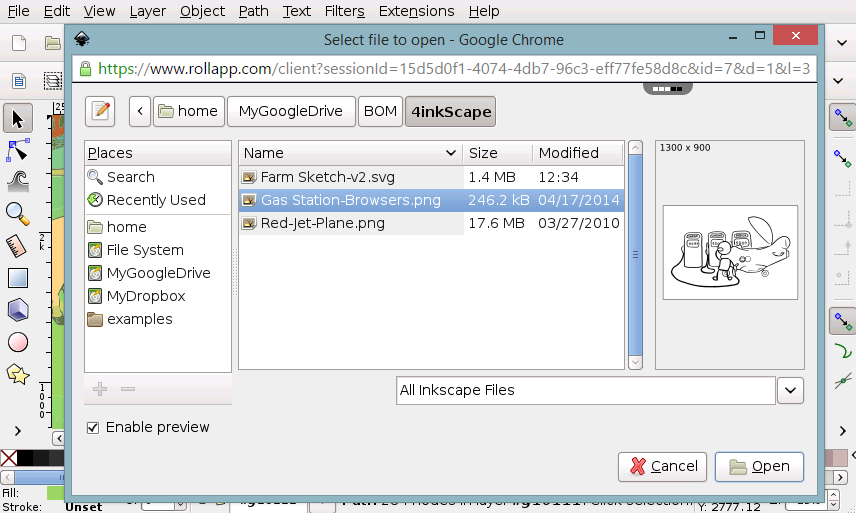
데스크톱 앱으로 더 유명하지만 RollApp 서비스는 브라우저 통합을 허용합니다.
전체 데스크탑 UI가 웹 브라우저에 들어가게 되므로 인상이 약간 이상합니다. 그러나 브라우저를 전체 화면으로 변환하면 훨씬 더 잘 작동합니다.
마지막으로 도구를 이해하고 새로운 키보드 단축키 세트를 마스터하는 데 학습 곡선이 있음을 지적하겠습니다.
추가 기능:
- 라이브 시청 및 편집
- 포스트스크립트 내보내기 형식
- OpenDocument 드로잉
⇒ 잉크스케이프 사용
피그마 – 전문가에게 가장 적합
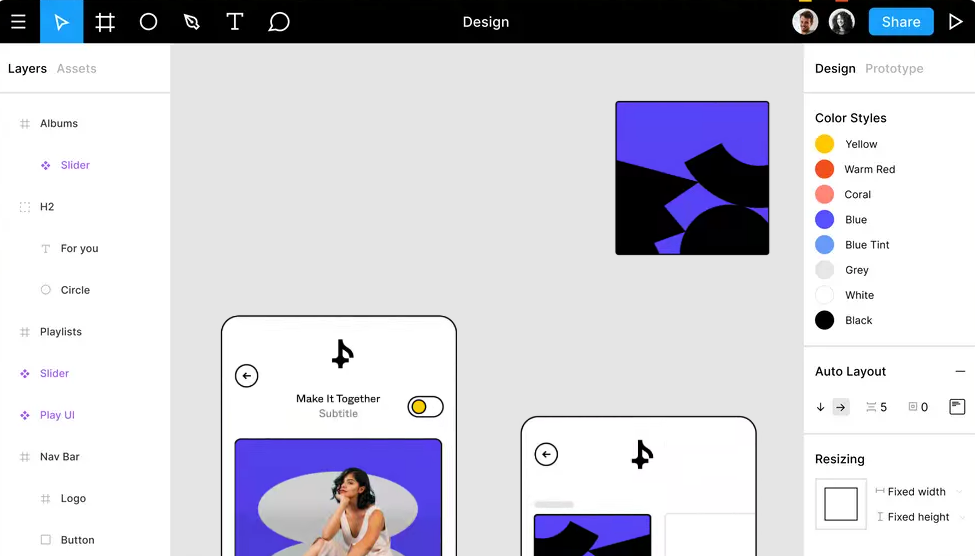
Adobe와 유사한 멤버십 플랜이 있지만 두 명의 팀원과 협업하고 세 개의 프로젝트를 만들 수 있는 무료 버전도 포함되어 있습니다.
웹 앱은 인터페이스 디자인을 위한 것이며 Sketch에서 생성된 파일과 함께 작동합니다. 온라인 일러스트레이션 도구는 학습 곡선이 가파르지만 Figma가 달성할 수 없는 것은 많지 않습니다.
마지막으로 작업이 완료되면 작업을 SVG, PNG 또는 JPEG 파일로 저장하거나 CSS 코드를 복사합니다.
추가 기능:
- 공유 및 비공개 프로젝트
- 공유 권한
- 비공개 플러그인
⇒ 피그마 사용
최고의 브라우저 아트 프로그램이 있습니다. 우리는 무료로 사용할 수 있는 많은 디지털 아트 웹 앱에 대해 논의했습니다. 그러나 일부는 구독을 구매해야 합니다.
그러나 많은 유료 옵션은 기능을 테스트하기 위해 이용할 수 있는 제한된 시간 평가판을 제공합니다.
마지막으로 댓글에서 이 도구 중 가장 좋아하는 도구를 알려주세요.
 여전히 문제가 있습니까?이 도구로 수정하세요.
여전히 문제가 있습니까?이 도구로 수정하세요.
- 이 PC 수리 도구 다운로드 TrustPilot.com에서 우수 평가 (다운로드는 이 페이지에서 시작됩니다).
- 딸깍 하는 소리 스캔 시작 PC 문제를 일으킬 수 있는 Windows 문제를 찾습니다.
- 딸깍 하는 소리 모두 고쳐주세요 특허 기술 문제를 해결하기 위해 (독자 전용 할인).
Restoro가 다운로드되었습니다. 0 이달의 독자.